Den Opera-Browser nutzt du zum schnellen Surfen im Internet. Das Programm hat einige Besonderheiten im Vergleich zur Konkurrenz: Über den integrierten VPN-Zugang bist du zum Beispiel auch im öffentlichen WLAN sicher unterwegs. Über die Seitenleiste hast du WhatsApp und den Facebook Messenger immer im Blick und kannst diese sogar personalisieren. Die Funktionen von Opera kannst du mit Erweiterungen noch weiter ausbauen: Du surfst dann noch sicherer, bequemer und schneller. UPDATED stellt dir hilfreiche Add-ons vor.
Phishing, ausgespähte Passwörter, fremde Blicke und unsichere Übertragung: Die folgenden Add-ons schützen dich vor den häufigsten Gefahren, die beim Surfen im Internet lauern.
Du klickst auf einen Link in einer E‑Mail oder auf einer Webseite, eine neue Seite öffnet sich. Doch dort kann sich Schad-Software verbergen, die unbemerkt auf deinen Computer geladen wird. Vor solchen schädlichen URLs und sonstigen Bedrohung aus dem Internet schützt dich “360 Internet Protection”.
Das Add-on identifiziert betrügerische Web-Adressen mithilfe einer Cloud-basierter Datenbank. Wichtig: Die Erweiterung wird erst aktiv, wenn du das kostenlose Antivirenprogramm “360 Total Security” für Windows-Rechner vom gleichen Anbieter installierst.
Wenn du deinen Arbeitsplatz kurz verlässt, soll niemand auf deinen Browser zugreifen. Am Computer zuhause möchtest du verhindern, dass ein Familienmitglied deine Opera-Lesezeichen sieht.
Mithilfe des Add-ons “Set password for your browser (Opera lock)” rüstest du den Browser mit einem Passwortschutz aus. Nach der Installation legst du dafür eine PIN fest. Bei jedem Start fragt Opera dich nach dieser PIN. Nur wer sie kennt, kann den Browser verwenden. Aber Vorsicht: Du darfst die PIN nicht vergessen, sonst kommst auch du an den Browser nicht mehr heran.
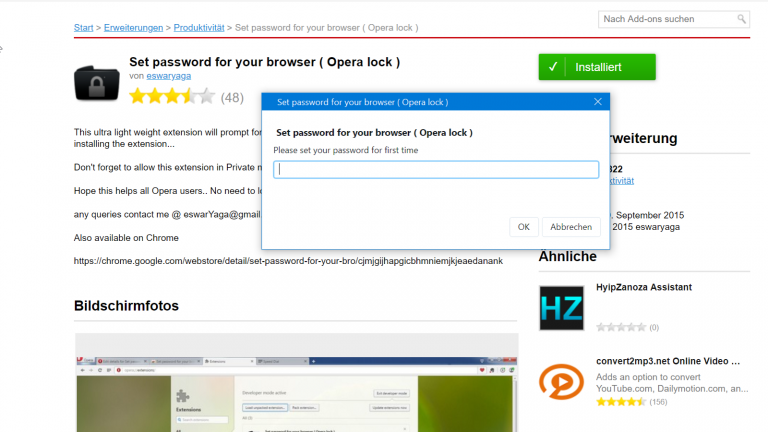
Werden Informationen auf Webseiten unverschlüsselt über HTTP übertragen, können Kriminelle leicht mitlesen. Beim verschlüsselten HTTPS ist das nicht möglich. Viele Webseiten nutzen es, aber längst nicht alle.
Das Add-on “HTTPS Everywhere” sorgt dafür, dass alle Verbindungen über das sichere HTTPS laufen. Voraussetzung: Der Server unterstützt das. Die Erweiterung arbeitet nach der Installation im Hintergrund, du brauchst sie nicht weiter einzurichten.
Am besten nutzt du bei jedem Webdienst ein individuelles, sicheres Passwort. Falls ein Dieb an deine Zugangsdaten gelangt, kann er wenigstens nicht auf all deine Konten zugreifen. Aber wie sollst du dir die ganzen Passwörter merken?
Das Add-on “Bitwarden — Free Passwort Manager” hilft: Du legst in dem verschlüsselten Tresor Benutzernamen und Passwörter ab. Bei der ersten Verwendung legst du dafür ein Konto mit deiner E‑Mail-Adresse und einem zentralen Passwort an. Du brauchst dir dann nur noch dieses Masterpasswort zu merken. Mit einem Klick auf das Add-on-Icon in der Symbolleiste legst du neue Einträge an und fügst sie von dort aus auf einer Webseite ein.
Während du online bist, willst du keine Zeit verschwenden. Du möchtest nicht zu unnötigen Klicks gezwungen werden oder neue Programme oder Tabs öffnen müssen. Die folgenden Add-ons beschleunigen deinen Umgang mit Opera.
Du planst eine Reise und suchst spannende Ziele. Einen Artikel über Portugal willst du in deinem “Evernote”-Notizbuch ablegen. Statt die “Evernote”-Software zu öffnen oder dich beim Webdienst des Notizbuchs einzuloggen, kannst du den “Evernote Web Clipper” nutzen.
Bei der ersten Nutzung legst du ein Konto bei dem Dienst an. Klicke anschließend auf einer beliebigen Webseite auf das “Evernote”-Icon in der Symbolleiste. Danach öffnet sich ein kleines Fenster. Wähle dort, ob du den Artikel, den Artikel ohne Formatierung oder die ganze Seite sichern willst. Alternativ speicherst du den Link als Lesezeichen. Markierst du ein paar Sätze in einem Text, erscheint außerdem die Option Auswahl, mit der du nur die markierte Stelle ablegst. Auf deine “Evernote”-Notizen greifst du mit Apps auch über Android oder iOS zu.
Die Suchmaschine DuckDuckGo speichert deine Eingaben nicht – anders als Google. Das Browser-Add-on “DuckDuckGo for Opera” bringt sogar noch zusätzliche Funktionen mit. Willst du etwas suchen, während du gerade auf einer anderen Seite bist, brauchst du keinen neuen Tab zu öffnen. Klicke auf die DuckDuckGo-Erweiterung in der Symbolleiste. Es öffnet sich ein kleines Suchfenster. Tippst du einen Begriff ein, öffnet DuckDuckGo die Ergebnisse in einem neuen Tab.
Oder du nutzt die Shortcuts unter dem Suchfeld. Klickst du beispielsweise auf Wikipedia und tippst dann deinen Suchbegriff ein, durchforstest du das Online-Lexikon nach dem Schlagwort. Ebenso kannst du direkt in der Google-Bildersuche, nach News oder bei YouTube suchen.
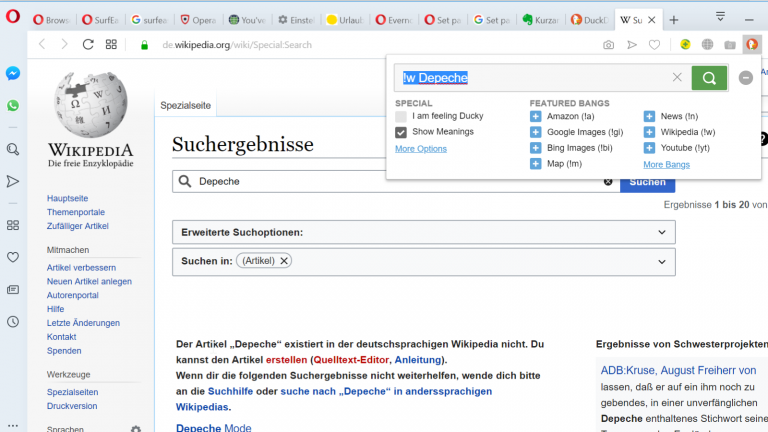
Jedes Mal, wenn du eine Webseite aufrufst, erscheint ein Hinweisfenster, dass dort Cookies gesammelt werden. Der Hinweis ist oft ungünstig platziert und verdeckt den Inhalt der Seite. Für Website-Betreiber ist der Hinweis seit Einführung der Datenschutzgrundverordnung 2018 Pflicht. Nerven dich die Fenster, die du jedes Mal wegklickst, installierst du das Add-on “I don’t care about cookies”.
Es entfernt die Hinweisboxen von Webseiten, du brauchst keine weiteren Einstellungen vorzunehmen. Möchtest du bestimmte Seiten ausnehmen, klickst du mit der rechten Maustaste auf die Seite. Gehe im Kontextmenü auf den Eintrag I don’t care about Cookies und wähle im sich öffnenden Feld Deaktiviere die Erweiterung für [Name der Webseite].
Du möchtest weitere Erweiterungen in Opera nutzen, bist dir aber nicht sicher, was es gibt? Mit der Tastenkombination Strg + Shift + E rufst du die Add-on-Verwaltung auf.
Klickst du links auf den Link Weitere Erweiterungen herunterladen, kommst du auf eine Übersichtsseite. Dort findest du Add-ons zu allen möglichen Themen, sortiert nach Kategorien. Über das Suchfeld kannst du das Angebot auch nach Schlagworten durchforsten.
Hast du ein interessantes Add-on entdeckt, klickst du darauf. Es öffnet sich die Detailseite des Plug-ins. Möchtest du die Erweiterung installieren, klicke oben rechts auf den grünen Button Zu Opera hinzufügen. Das Plug-in erscheint nun auf der Übersichtsseite. Dort kannst du es mit Klick auf den gleichnamigen Button deaktivieren – oder die Einstellungen über die Optionen anpassen.
Kleine Helfer machen das Surfen in Opera noch ein Stückchen komfortabler. Die folgenden Add-ons bringen die verschiedensten Funktionen mit. Da ist sicherlich auch etwas für dich dabei.
Du sitzt im Bus und steigst gleich aus. Gerade hast du einen interessanten Artikel entdeckt, den du später lesen möchtest. Hier kommt das Opera-Add-on “Pocket” ins Spiel. Für die Erweiterung legst du dir ein Konto an, in dem alle deine Artikel (oder auch Videos) in einer Leseliste mit Bild und Überschrift abgelegt werden. Auf Wunsch vergibst du Schlagworte, um die Inhalte schneller wiederzufinden.
Wählst du nach dem Klick auf das “Pocket”-Symbol im Browser die drei Punkte im kleinen Fenster, springst du zur “Pocket”-Webseite mit deinen gesammelten Inhalten. Mit den zugehörigen Apps für Android und iOS greifst du auch vom Smartphone aus auf “Pocket” zu.
Du schaust gerade ein YouTube-Video oder eine spannende Serienfolge bei Netflix im Browser an. Wenn du nicht den Vollbildmodus nutzt, lenken dich andere Inhalte auf den Seiten ab – oder ein weißer Hintergrund strahlt zu stark. Das Add-on “Turn Off the Lights” verdunkelt die komplette Seite in Opera, mit Ausnahme des Videofensters. Du kannst dich besser darauf konzentrieren, was du dort siehst. Klicke dazu einfach auf das Icon der Erweiterung in der Symbolleiste.
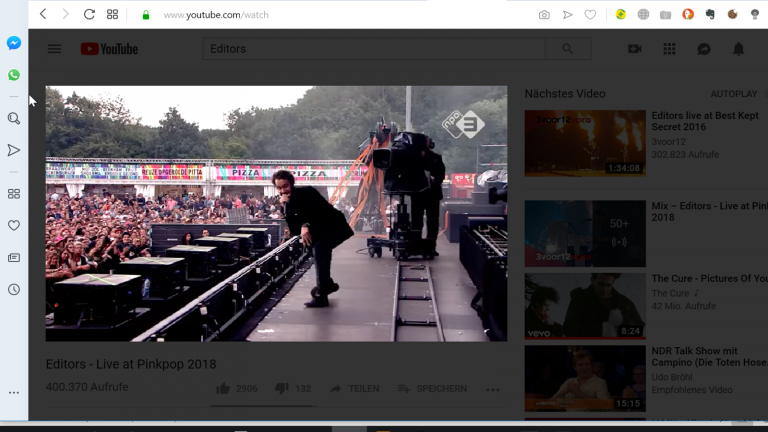
Festhalten, was auf dem Bildschirm gerade zu sehen ist: Das erledigt das Add-on “Nimbus Screen Capture”. Klickst du nach der Installation auf das Icon in der Symbolleiste, öffnet sich ein kleines Fenster. Hier wählst du aus, was du fotografieren willst: den sichtbaren Teil einer Seite, einen ausgewählten Bereich oder die gesamte Webseite. Du kannst außerdem zeitverzögerte Screenshots aufnehmen. Auf Wunsch kannst du die Screenshots im Anschluss noch bearbeiten.
Du solltest regelmäßig deinen Browser bereinigen und dafür Verlauf, Cache, Cookies und Downloads löschen. Das erledigst du entweder über die Opera-Einstellungen – oder mit einem einzigen Klick über das Add-on “History Eraser”. Klickst du auf das Symbol der Erweiterung, öffnet sich ein neues Fenster, in dem du Häkchen vor die Daten setzt, die du entfernen willst. Außerdem zeigt dir das Add-on-Icon mit einem roten Feld in der Symbolleiste an, wie viele private Daten du aktuell bereinigen könntest.
Die cleveren Plug-ins für den Opera-Browser ermöglichen es dir zum Beispiel, immer über eine sichere HTTPS-Verbindung zu surfen, Passwörter komfortabel und sicher zu speichern oder Notizen besonders einfach abzulegen. Auch für schnelle Screenshots und das bequeme Ansehen von Videos halten die Add-ons Funktionen bereit. Egal, ob du schneller, bequemer oder sicherer surfen willst – bei den Erweiterungen für Opera wirst du sicher fündig.
Disclaimer Die OTTO (GmbH & Co KG) übernimmt keine Gewähr für die Richtigkeit, Aktualität, Vollständigkeit, Wirksamkeit und Unbedenklichkeit der auf updated.de zur Verfügung gestellten Informationen und Empfehlungen. Es wird ausdrücklich darauf hingewiesen, dass die offiziellen Herstellervorgaben vorrangig vor allen anderen Informationen und Empfehlungen zu beachten sind und nur diese eine sichere und ordnungsgemäße Nutzung der jeweiligen Kaufgegenstände gewährleisten können.








